Konwertuj, edytuj i kompresuj filmy/audio w ponad 1000 formatach o wysokiej jakości.
Konwerter DivX: najlepsze sposoby konwersji DivX z niestandardowymi ustawieniami
Jeśli uwielbiasz kolekcjonować płyty CD, możesz mieć również film zapisany w formacie DivX. Jednak większość dzisiejszych odtwarzaczy DVD nie może odtwarzać płyt zawierających filmy DivX. Konwertery DivX, kompatybilne z wieloma platformami, takimi jak Mac i Windows, pomogą Ci rozwiązać ten problem, przenosząc filmy DivX do MP4. W ten sposób Twoje urządzenie mobilne może być również świetnym odtwarzaczem multimediów! Kontynuuj przeglądanie tego artykułu, aby zobaczyć doskonały konwerter DivX na Mac i Windows dla Ciebie!
Lista przewodników
Część 1. 4 najlepsze konwertery DivX z niestandardowymi ustawieniami na Windows/Mac Część 2. 5 najlepszych darmowych konwerterów Divx online: zalety i wady Część 3. Najczęściej zadawane pytania dotyczące konwerterów DivX dla CiebieCzęść 1. 4 najlepsze konwertery DivX z niestandardowymi ustawieniami na Windows/Mac
Góra 1. 4Easysoft Total Video Converter [Windows/Mac]
Jeśli chcesz mieć kompletny pakiet konwertera DivX na Mac i Windows, który obsługuje wiele formatów multimediów, to to narzędzie jest tym, czego szukasz. To narzędzie może konwertować pliki DivX bez utraty ich oryginalnej jakości i z niesamowitą szybkością procesu konwersji. Możesz również poprawić rozdzielczość i jakość swojego wideo, korzystając z zaawansowanych ustawień dostosowywania. Ponadto możesz przesyłać plik DivX między różnymi urządzeniami mobilnymi, takimi jak Apple, Android, Samsung itp.; możesz uzyskać odpowiedni i zgodny plik wyjściowy.

Obsługuje ponad 600 formatów i urządzeń umożliwiających konwersję plików DivX.
Ultraszybki konwerter DivX o prędkości 60X, który zachowuje oryginalną jakość.
Można zgrywać pliki DivX zapisane na płycie DVD i konwertować je do formatów cyfrowych.
Zawiera zaawansowane opcje edycji wideo i udoskonalania obrazu.
Umożliwia dostosowanie jakości, szybkości transmisji, kodera i rozdzielczości filmu DivX.
100% Bezpieczne
100% Bezpieczne
Proste kroki dotyczące używania programu 4Easysoft Total Video Converter jako konwertera Divx:
Krok 1Odwiedź stronę internetową 4Easysoft Total Video Converter aby pobrać i zainstalować ten konwerter DivX na Macu lub Windowsie. Uruchom narzędzie i kliknij Dodaj pliki przycisk, aby przenieść pliki DivX. Możesz również po prostu przeciągnąć i upuścić pliki bezpośrednio na interfejs narzędzia.

Krok 2Załóżmy, że chcesz użyć do konwersji DivX do MP4. Kliknij Format przycisk w prawym górnym rogu narzędzia i przejdź do Wideo zakładka. Poszukaj MP4 i zaznacz. Jeśli chcesz przekonwertować go na podstawie modelu swojego urządzenia, kliknij Urządzenie i wybierz preferowane urządzenie.

Krok 3Kliknij Profil niestandardowy przycisk z Bieg ikona do modyfikacji wyjścia DivX do MP4. Możesz dostosować jakość, koder, liczbę klatek na sekundę, szybkość transmisji i rozdzielczość swojego wideo, korzystając z ustawień dostosowywania narzędzia.

Krok 4Po wykonaniu powyższych ustawień zaznacz Zapisz na liście rozwijanej aby wybrać preferowaną lokalizację ścieżki przechowywania, w której chcesz zapisać dane wyjściowe. Po wykonaniu ustawień kliknij Skonwertuj wszystko aby rozpocząć proces konwersji DixV do MP4.

Top 2. Hamulec ręczny [Mac]
To kolejne darmowe narzędzie do konwersji DivX dla komputerów Mac. To narzędzie oferuje minimalne formaty wyjściowe, ale obsługuje różne ustawienia wstępne. Ponadto to narzędzie umożliwia również wprowadzenie pewnych zmian do wideo DiVx, w tym wybranie odpowiedniego kodeka wideo, liczby klatek na sekundę i jakości. Ponadto użytkownicy komputerów Mac, którzy mają wbudowany sterownik DVD, mogą używać tego konwertera wideo DivX na komputerze Mac i zgrywać filmy na domowe płyty DVD. Jednak to narzędzie jest bezużyteczne, jeśli chcesz konwertować długie filmy, ponieważ prawdopodobnie pojawią się błędy. Ponadto Handbrake oferuje tylko 3 formaty wyjściowe: MP4, MKV i WebM.
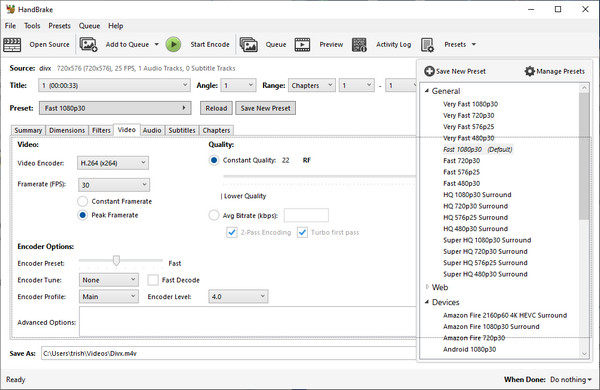
Najlepsza 3. Prism [Windows/Mac]
To narzędzie jest również bardzo prostym narzędziem konwertującym, które można wykorzystać jako konwerter wideo DivX na komputerach Mac i Windows. To narzędzie jest szybkie, łatwe do zrozumienia i obsługuje różne formaty wideo. Ponadto narzędzie to jest wyposażone w możliwość podglądu wideo, aby zobaczyć zastosowane zmiany przed konwersją. Jeśli chodzi o zastosowane zmiany, to narzędzie obsługuje ustawienia dostosowywania wyjścia i minimalne funkcje edycji wideo. Korzystanie z tego narzędzia będzie Cię denerwować niepotrzebnymi wyskakującymi okienkami komercjalizującymi programy i wymaga kliknięcia przycisku wyjścia, zanim będziesz mógł się go pozbyć. Ale z drugiej strony jest to nadal świetne narzędzie do użycia jako konwerter DivX na komputerach Mac lub Windows.
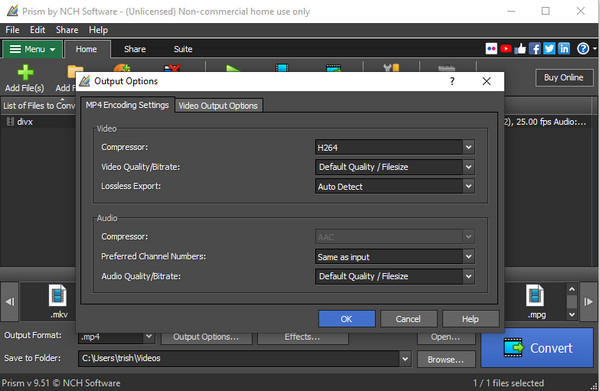
Top 4. Dowolny konwerter wideo [Windows/Mac]
Kolejny konwerter DixV dla Mac/Windows, którego nie powinieneś przegapić. To wieloplatformowe narzędzie oznacza, że musisz je zainstalować i używać w systemie operacyjnym Windows lub Mac. Poza tym narzędzie to obsługuje różne typy formatów wideo i urządzeń wyjściowych. Podobnie jak inne konwertery DivX, to narzędzie może wyodrębnić plik DixV z dowolnego DVD i przekonwertować go na żądany format cyfrowy. Co więcej, zostało opracowane z możliwością modyfikowania lub dostosowywania wyjścia, zarówno w przypadku wideo, jak i audio. Ponadto zawiera funkcje edycji wideo; jednak jeśli używasz wersji próbnej, ograniczy Cię ona tylko do kilku funkcji, z których możesz korzystać.
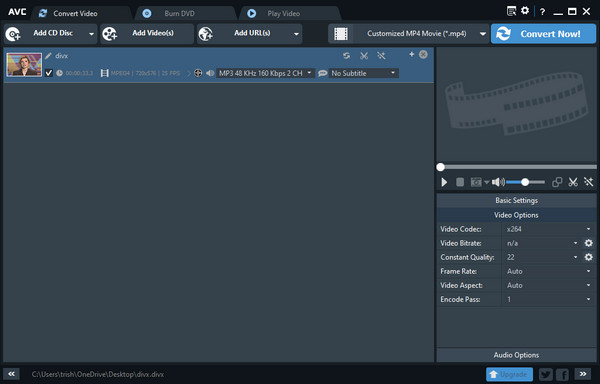
Część 2. 5 najlepszych darmowych konwerterów DivX online: zalety i wady
1. Bezpłatna konwersja
Pierwszy na naszej liście konwerterów DivX do MP4 online, dla przeglądarek Mac i Windows, jest FreeConvert. To narzędzie może przekonwertować do 20 plików DivX na raz. W przeciwieństwie do innych narzędzi na rynku, to narzędzie nie wymaga instalowania oprogramowania ani wtyczki i rejestrowania konta przed użyciem. Ponadto, używając tego narzędzia, możesz importować pliki DivX o maksymalnym rozmiarze 1 GB, co jest już dużym rozmiarem pliku dla konwertera, który można używać online.
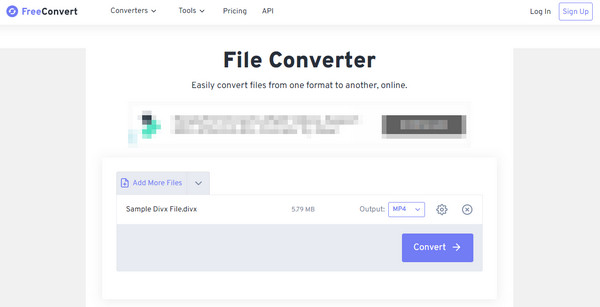
- Plusy
- Zaoferuj zaawansowane opcje dostosowywania obrazu wideo, takie jak kodek, proporcje obrazu, liczba klatek na sekundę itp.
- Obsługa procesu konwersji wsadowej dla formatów DivX i MP4.
- Cons
- Zdarzały się przypadki, że narzędzie nie potrafiło przesłać pliku.
- Proces konwersji czasami się nie udaje.
2. Media.io
Jeśli szukasz wszechstronnego narzędzia do konwersji DivX na MP4, Media.io może być tym, czego potrzebujesz. To narzędzie obsługuje szereg różnych formatów i jest w stanie przekonwertować je w ciągu kilku minut. Umożliwia również konwersję więcej niż jednego pliku DivX jednocześnie, obsługując proces konwersji wsadowej.
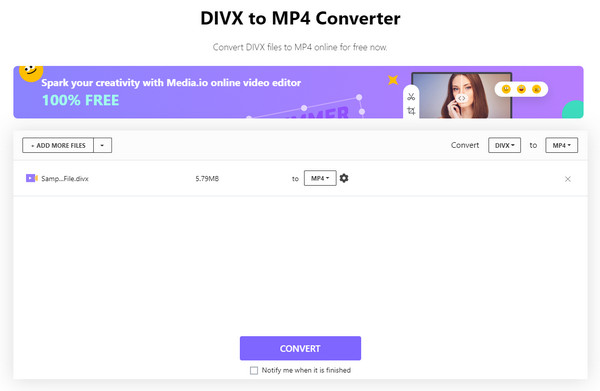
- Plusy
- Zawiera ustawienia personalizacji wideo, obejmujące koder, liczbę klatek na sekundę itp.
- Nie pozostawia znaku wodnego na wydrukach.
- Cons
- Maksymalny rozmiar pliku DivX wynosi 500 MB.
3. Konwersja
Konwerter DivX online jest uważany za jedno z wiodących narzędzi internetowych, które zapewniają doskonałe usługi konwersji plików. Obsługuje prawie wszystkie formaty, w tym audio, wideo, obrazy, dokumenty i wiele innych. Oprócz tego narzędzie to umożliwia dostosowanie pliku wideo DivX przed rozpoczęciem procesu konwersji. Na koniec możesz wybrać spośród dostępnych opcji, na jakiej platformie lub źródle chcesz zaimportować pliki DivX, w tym Google Drive lub DropBox.
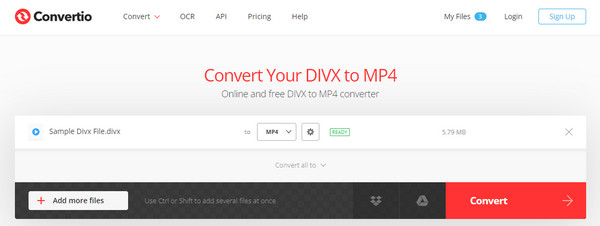
- Plusy
- Można jednocześnie konwertować partię plików DivX do MP4.
- Można używać na każdej platformie.
- Cons
- Ogranicz rozmiar pliku DivX do maksymalnie 100 MB.
- Nie można dostosować rozdzielczości wideo.
4. Dowolna Konwersja
Kolejne nieskomplikowane narzędzie do konwersji online, którego możesz używać jako konwertera DivX w przeglądarkach Mac lub Windows. To narzędzie obsługuje różne formaty, podobnie jak inne narzędzia do konwersji wideo online. Ponadto obejmuje ponad 50 różnych formatów plików. Ponadto to narzędzie jest bezpłatne i łatwe w użyciu.
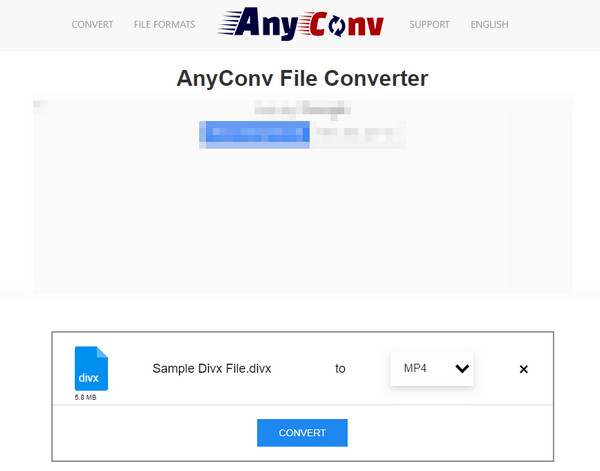
- Plusy
- Umożliwia konwersję plików DivX z dużą prędkością.
- Proste i łatwe w użyciu.
- Cons
- Zawiera ograniczenia rozmiaru pliku.
- Nie można przetwarzać wielu plików jednocześnie.
- Nie oferuje ustawień personalizacji wideo.
5. Onlineconvertfree
Szukasz prostego i łatwego w użyciu konwertera DivX dla Mac Safari lub Windows Edge? W takim razie powinieneś umieścić Onlineconverterfree na swojej liście. Pomimo prostego interfejsu, to narzędzie może przekonwertować ponad 250 różnych plików, w tym DivX. Ponadto jest w stanie zapewnić Ci wysokiej jakości wyjście.
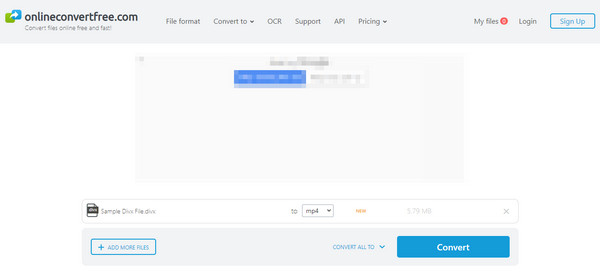
- Plusy
- Możliwość konwersji kilku plików DivX jednocześnie.
- Darmowe i łatwe w użyciu narzędzie do konwersji DivX na MP4.
- Cons
- Maksymalny rozmiar importowanego pliku DivX wynosi 100 MB.
- Brak edycji wideo i ustawień personalizacji.
Część 3. Najczęściej zadawane pytania dotyczące konwerterów DivX dla Ciebie
-
Czy pliki wideo DivX mają mniejszy rozmiar pliku?
Tak! Format DivX to stratny format, który może przechowywać wideo w jakości HD i kompresować wideo do 1/12 lub z minimalną utratą oryginalnego rozmiaru pliku. Jednak w przeciwieństwie do MP4 (które również ma mniejszy rozmiar pliku), ten format został wycofany i obsługiwał tylko ograniczone odtwarzacze multimedialne.
-
Czy VLC obsługuje odtwarzanie plików DivX?
Tak, VLC jest w stanie odtwarzać pliki DivX bez konieczności instalowania dodatkowego oprogramowania w celu dekompresji plików DivX. Jednak możesz napotkać problemy z odtwarzaniem plików DivX, takie jak zacinanie się lub opóźnienia. Dlatego nadal zaleca się korzystanie z innych odtwarzaczy multimedialnych, aby uniknąć problemów z odtwarzaniem plików DivX.
-
Jak zgrać film DivX na płytę DVD za pomocą programu 4Easysoft Total Video Converter?
Najpierw musisz upewnić się, że płyta jest już włożona do napędu. Importuj pliki filmowe DivX, klikając Menu rozwijane Załaduj dyskNastępnie kliknij Lista rozwijana Rip All i wybierz format, w którym chcesz przekonwertować plik DivX. Następnie możesz kliknąć Zgraj wszystko przycisk, aby rozpocząć proces zgrywania i konwersji.
Wniosek
Teraz możesz wykorzystać jeden z konwerterów DivX na Mac/Windows opisanych w tym artykule. Ale jeśli chcesz przekonwertować plik DivX na narzędzie, które oferuje doskonałe funkcje i godne pochwały wyjście, 4Easysoft Total Video Converter będzie najlepszym wyborem dla Ciebie. Możesz swobodnie z niego korzystać i zobaczyć jego wspaniałe oferty dla Ciebie.
100% Bezpieczne
100% Bezpieczne

 Wysłane przez
Wysłane przez 